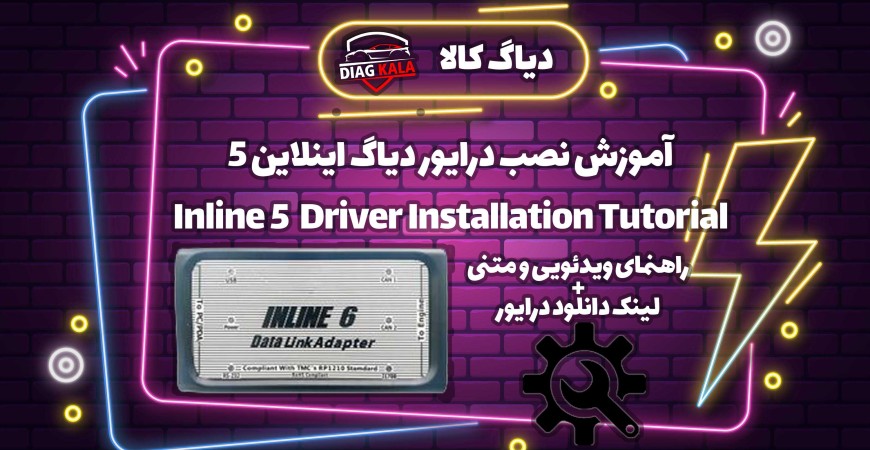دیاگ کامینز Inline 5 یکی از قدیمی ترین دیاگ های کمپانی کامینز است که به بازار عرضه شده است که تمامی کامیون های فاو ، اتوبوس های شهری و... را ساپورت میکند . نرم افزار دیاگ کامینز INSITE است که برای عیب یابی از آن استفاده می شود . به طور کلی تمامی خودرو هایی که داری موتور کامینز می باشند را می تواند عملیات عیب یابی و پروگرامیگ را انجام دهد .
آموزش نصب درایور اینلاین 5 روی ویندوز + لینک دانلود
مقدمه نصب درایور اینلاین 5 روی ویندوز:
اینلاین 5 یکی از قدیمیترین دستگاه دیاگ های موجود در بازار ایران است که همواره بروز تغییرات نرم افزار مشکلاتی در فرآیند استفاده از دیاگ اینلاین 5 ایجاد میکند. یکی از مشکلات شایع عدم سازگاری این دستگاه با نسخه های جدید از نرم افزارهای کامینز است که با نصب یا بروزرسانی درایور دستگاه حل میشود. در این مقاله قصد داریم چگونگی فرآیند نصب آخرین نسخه از درایور اینلاین 5 را به شما آموزش بدهیم.
نکته: از آنجایی که شرکت از دستگاه های اینلاین 5 دیگر پشتیبانی نمیکند شما نمیتوانید فایل درایور را از روی سایت رسمی دانلود کنید.
نکته: لینک دانلود درایور رسمی اینلاین 5 در اولین مرحله از آموزش برای شما قرار گرفته.
نکته: تاکید میکنیم که درایور را حتما از فعالین معتبر تهیه کنید چراکه استفاده از درایورهای شخصی سازی شده یا نامعتبر میتوانید خسارات فراوانی برای شما همراه داشته باشد.
پیش نیازها برای نصب درایور اینلاین 5 روی ویندوز:
- پیش از نصب درایور حتما کلیه اتصالات دیاگ را از سیستم قطع کنید.
- این درایور قابلیت اجرا روی کلیه ویندوزهای ارائه شده پس از سال 2002 را دارد.
- این برنامه نیاز به توان پردازشی و اجرایی خاصی نداشته و تقریبا همه سیستم ها امکان اجرای آنرا دارند.
- قابلیت نصب درایور اینلاین شش روی اندروید یا لینوکس وجود ندارد.
- درایور اینلاین 7 فقط با دستگاه دیاگ اینلاین 7 سازگاری دارد و در صورتی که شما از اینلاین6 یا اینلاین5 استفاده میکنید باید درایور مربوط به همان دستگاه را روی سیستم نصب کنید.
- شما میتوانید درایور مربوط به کلیه اینلاینهارا روی سیستم داشته باشید و تداخلی بین درایور اینلاین5، اینلاین6 و اینلاین7 وجود ندارد.
- دقت داشته باشید که اگر از قبل نسخه درایور برای اینلاین 7 روی سیستم شما نصب شده است ابتدا اقدام به حذف نسخه قبلی کنید.
- نرم افزار Winrar باید از قبل روی سیستم شما نصب شده باشد.
- نیاز است که نرم افزار اینسایت (Insite Cummins)روی سیستم شما نصب شده باید.
- نسخه اینسایت اهمیت چندانی ندارد. شما میتوانید از برنامه های InPower یا Calterm نیز برای همسان سازی دیاگ استفاده کنید.
- نیاز است که درایور های پیشفرض سیستم نظیر درایور USB از قبل روی سیستم نصب شده باشد تا در هنگام اتصال مشکلی ایجاد نشود.
- پیشنهاد میکنید عملیات نصب و راه اندازی درایور را در یورز ادمین ویندوز انجام دهید تا کلیه دسترسی های مورد نیاز برای برنامه فراهم باشد.
- حتما مطمئن شوید که نسخه درایور بروزشده بوده و همینطور از منبع معتبر دریافت شده است.
نصب INLINE5 Driver چقدر زمان میبرد؟
ما این درایور را در مدت زمان 4 دقیقه روی یک سیستم نسبتا قدرتمند به پایان رساندیم. زمان صرف شده توسط شما به توان پردازش سیستم و سرعت عمل خودتان وابسته است اما درکل میتوان گفت که فرآیند نسب درایور بسیار کوتاه بوده و نیاز به زمان خاصی ندارد.
آیا درایور اینلاین 5 نیاز به فعالسازی دارد؟
خیر. درایور یک برنامه رایگان است و پیشنیازی برای استفاده از دستگاه دیاگ اینلاین است از این جهت درایورها عموما برنامه های رایگانی هستند که بدون لایسنس و فعالساز منتشر میشوند.
آموزش متنی و تصویری برای نصب و راه اندازی درایور اینلاین 5:
قابل ذکر است که در آموزش ارائه شده ما درایور اینلاین 5 را نصب و راه اندازی میکنیم که این فرآیند در کلیه سیستم ها بصورت یکسان طی میشود. اما در مورد معرفی دیاگ به نرم افزار عیب یابی باید ذکر شود که ما اینکار را روی نرم افزار اینسایت کامینز انجام داده ایم درحالی که این درایور روی بسیاری نرم افزارها کاربردی است. از اینرو اگر شما از نرم افزاری بجز اینسایت کامینز استفاده میکنید بهتر است برای معرفی دیاگ به نرم افزار از آموزش های موجود در اینترنت استفاده کنید و یا با واحد نرم افزار شرکت دیاگ کالا تماس بگیرید. در آموزش ارائه شده فرآیند نصب و راه اندازی دیاگ اینلاین پنج روی ویندوز بصورت متنی و تصویری برای شما شرح داده شده که پیشنهاد میکنیم کلیه مراحل را دقیقا مطابق با آموزش طی کنید تا در فرآیند راه اندازی دیاگ دچار مشکل نشوید.
مرحله اول: دانلود درایور اینلاین 5
برای دانلود مستقیم درایور از سرورهای دیاگ کالا روی لینک زیر کلیک کنید.
دانلود درایور اینلاین 5 بصورت مستقیم
مرحله دوم: کنترل نسخه ویندوز
روی MyComputer یا ThicPC راست کلیک کرده و گزینه Properties را انتخاب کنید. در پنجره باز شده نسخه ویندوز شما در مقابل عبارت System Type درج شده است. همینکه بدانید از ویندور32 بیتی یا 64 بیتی استفاده میکنید کافیست.
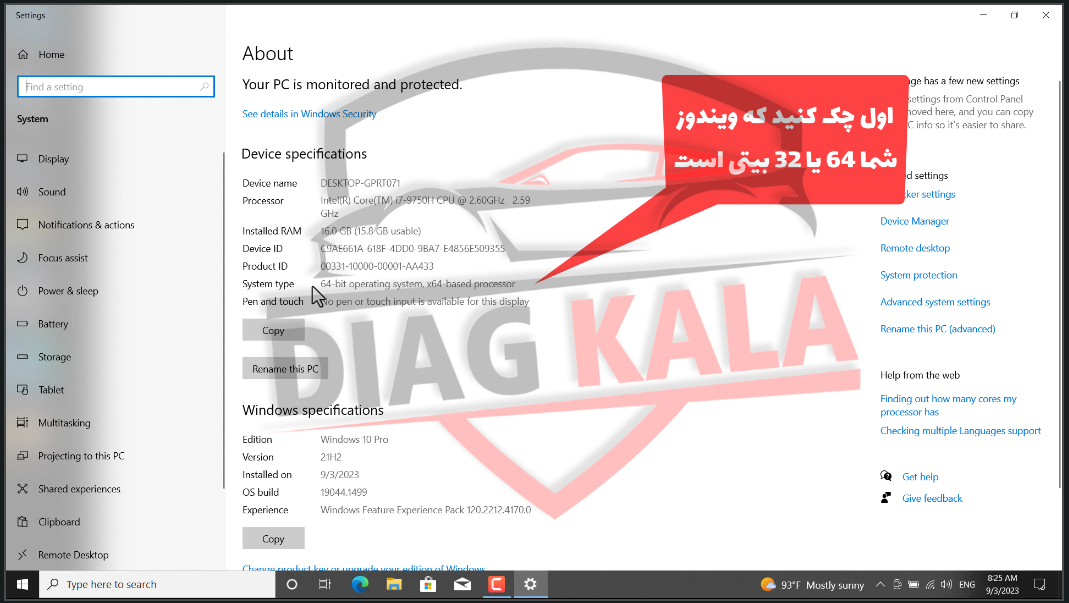 مرحله سوم: استخراج فایل نصبی
مرحله سوم: استخراج فایل نصبی
وارد پوشه درایور شده و نسخه متناسب با نوع ویندوزتان را پیدا کنید. روی فایل راست کلیک کرده و از منوی WinRAR گزینه Extract to را انتخاب کنید تا فرآیند استخراج فایل شروع شود.
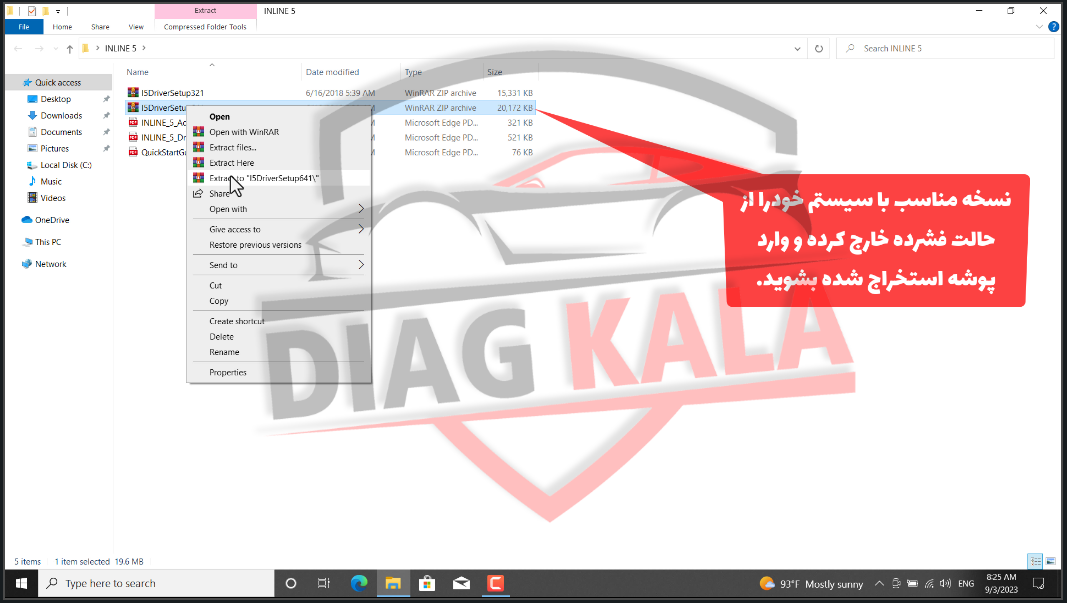 مرحله چهارم: اجرای فایل نصبی
مرحله چهارم: اجرای فایل نصبی
وارد پوشه استخراج شده بشوید و روی آخرین ورژن از درایور اینلاین 5 راست کلیک کرده و گزینه Run as administrator را انتخاب کنید تا فایل نصبی اجرا شود.
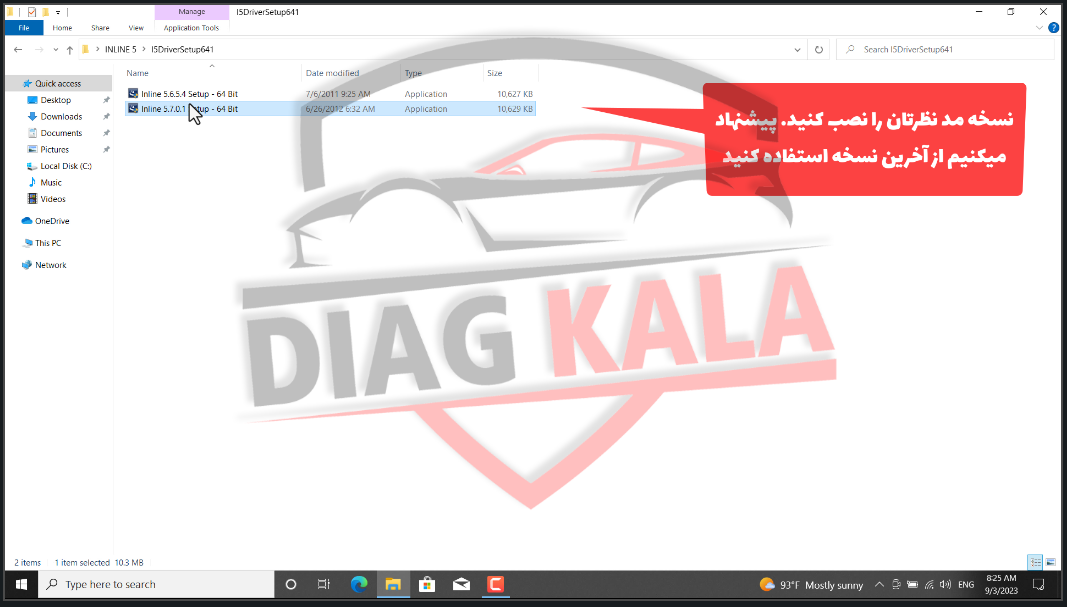 مرحله پنجم: نصب اولیه درایور اینلاین 5
مرحله پنجم: نصب اولیه درایور اینلاین 5
مراحل زیر هرکدام مربوط به یک تصویر است که تصاویر آن بترتیب قرار گرفته. مراحل مذکور را با همان ترتیب انجام دهید تا نصب اولیه درایور اینلاین 5 روی سیستم شما انجام شود.
- تصویر اول: در اولین مرحله بابت اینکه به نصب اینلاین 5 وارد شده اید به شما خوشامدگویی شده. این اهمیتی ندارد، روی Next کلیک کنید تا به مرحله بعدی برویم.
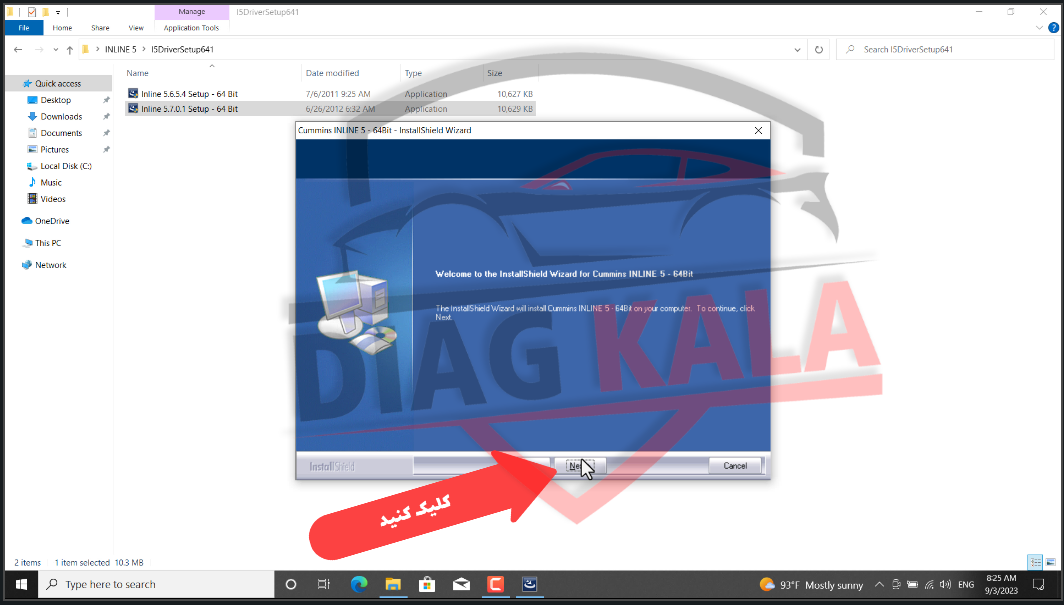
- تصویر دوم:در پنجره اول، ابتدا به شما بابت ورود به نصب درایور خوشامد گویی شده. روی Next کلیک کنید تا به مرحله بعدی هدایت شوید.
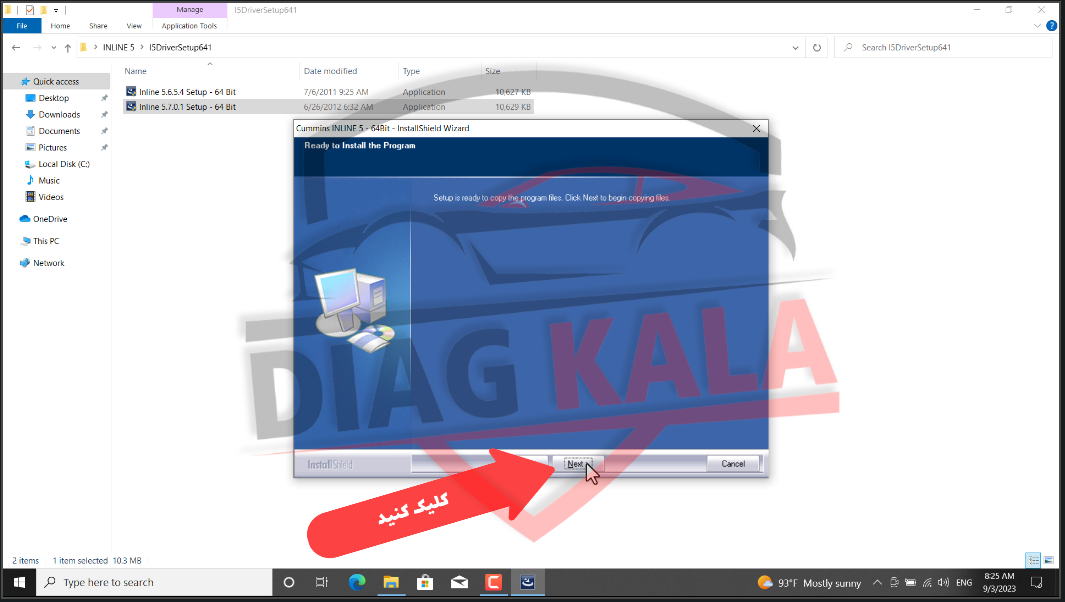
- تصویر سوم: در سومین تصویر یک پیغام امنیتی از طرف ویندوز به شما نمایش داده شده است که پرسیده آیا از نصب این برنامه روی سیستم مطمئن هستید؟ روی Install کلیک کنید تا فرآیند نصب ادامه پیدا کند.
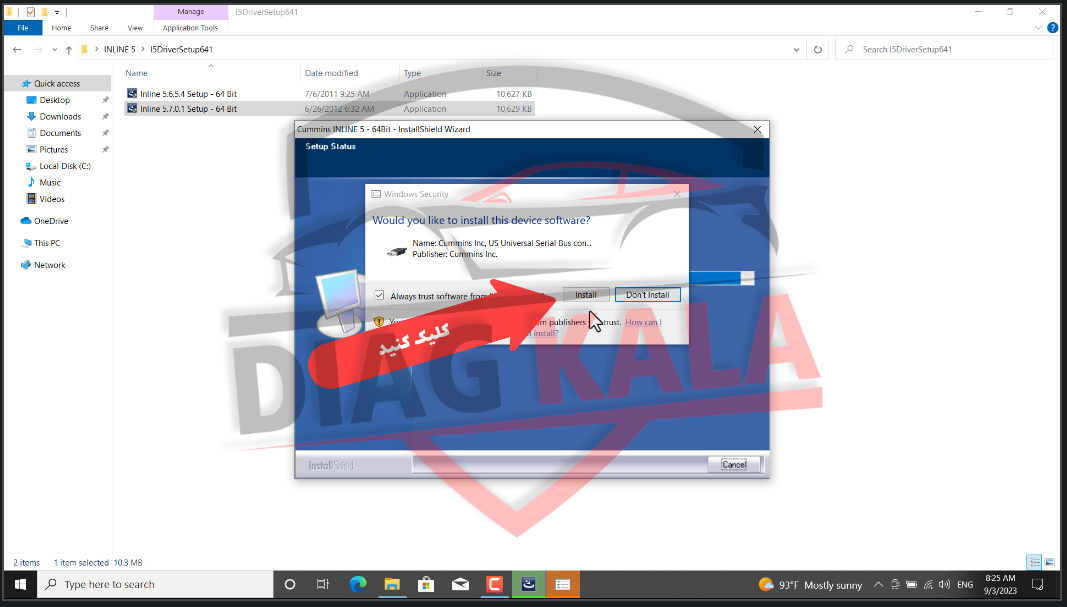
- تصویر چهارم:در صورتی که پس از پر شدن نوار نصب با پیغام InstallShield Wizard Complete مواجه شدید یعنی عملیات نصب با موفقیت به پایان رسیده است. روی Finish کلیک کنید تابه سراغ ادامه کار برویم.
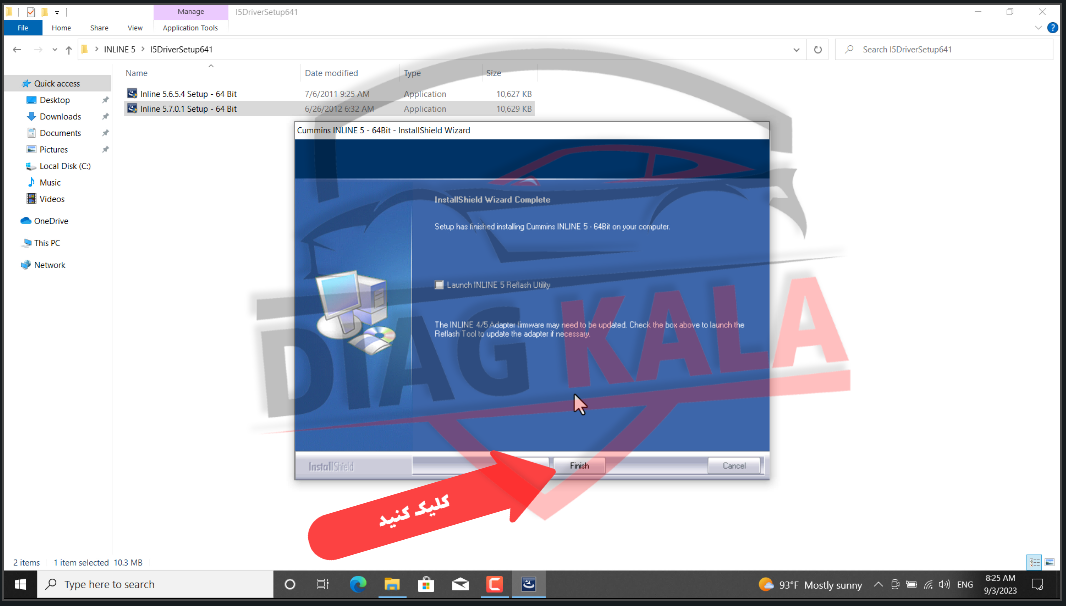 مرحله ششم: شروع معرفی دیاگ به اینسایت
مرحله ششم: شروع معرفی دیاگ به اینسایت
- تصویر اول:نرم افزار اینسایت را بازکنید، پس از اجرا شدن نرم افزار در نوار پایین صفحه گزینه Add New را انتخاب کنید تا عملیات معرفی اینلاین 5 به اینسایت کامینز را شروع کنیم.

- تصویر دوم: در اولین پنجره بابت ورود به فرآیند معرفی دیاگ به شما خوشامدگویی شده است. این اهمیتی ندارد. روی Next کلیک کنید.
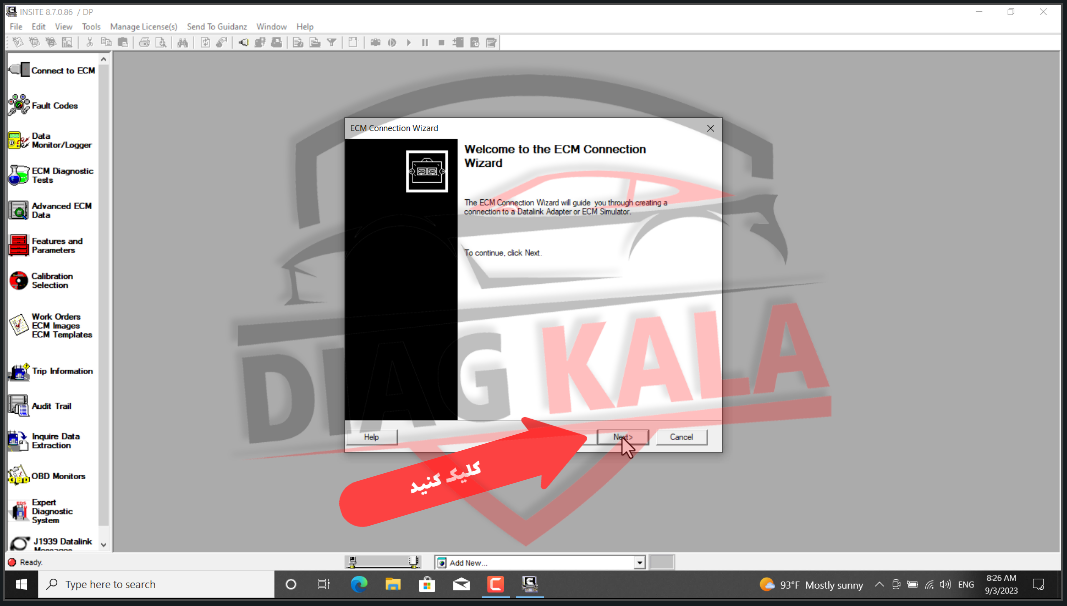
- تصویر سوم: در این مرحله از شما خواسته شده که نوع اتصال مورد نظر بین نرم افزار و ECM را مشخص کنید که شامل سه گزینه است. گزینه اول مربوط به تنظیم خودکار بوده که پیشنهاد نمیشود چراکه در بسیاری موارد با مشکل مواجه میشوید. گزینه سوم مربوط به شرایط شبیه سازی است که ما از آن استفاده نمیکنیم اما در مواقعی که قصد دارید اقدام به شبیه سازی وضعیت خرابی کنید بدون اینکه تغییر روی ECM اعمال شود از این گزینه استفاده کنید. گزینه دوم که با عنوان RP1210 Adapters مشخص شده. این گزینه را انتخاب کنید و روی Next کلیک کنید تا به مرحله بعدی هدایت شوید.
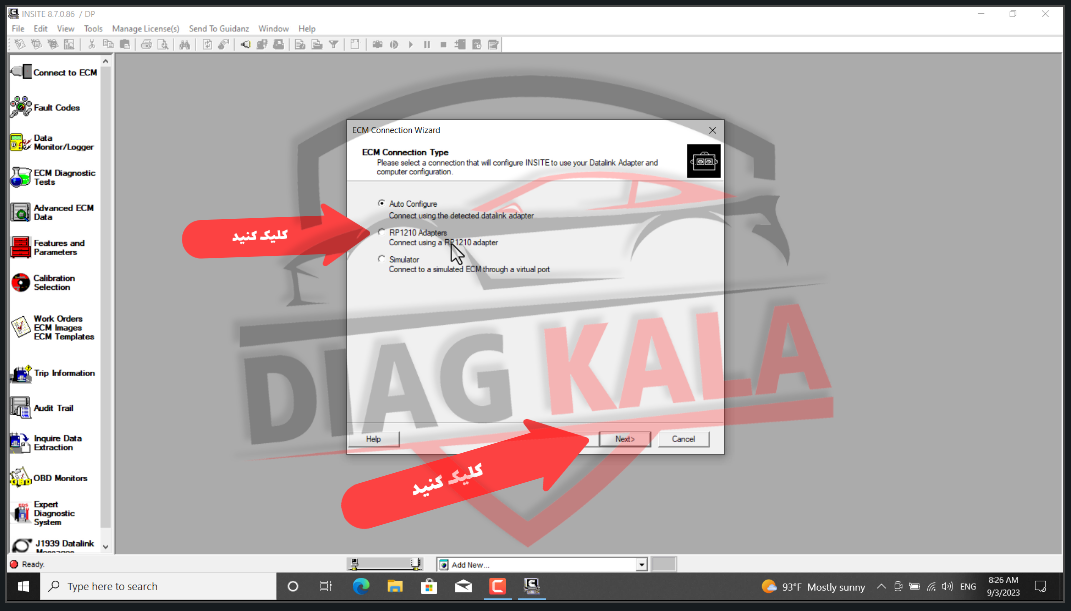
- تصویر چهارم: در بخش Vendor گزینه Cummins Inc را انتخاب کرده و در بخش Adapter گزینه INLINE5,USB را انتخاب کنید. روی next کلیک کنید.
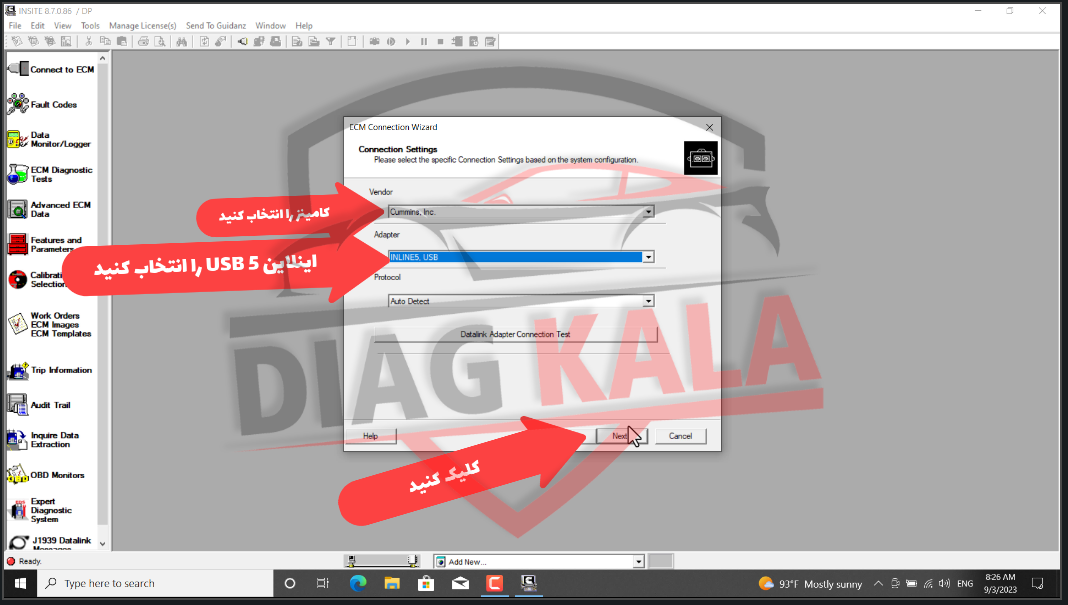
- تصویر پنجم: در این مرحله باید یک نام برای کانکشنی که ساخته اید انتخاب کنید. شما میتوانید هرنامی که دوست دارید را بنویسید. در نهایت روی Next کلیک کنید.
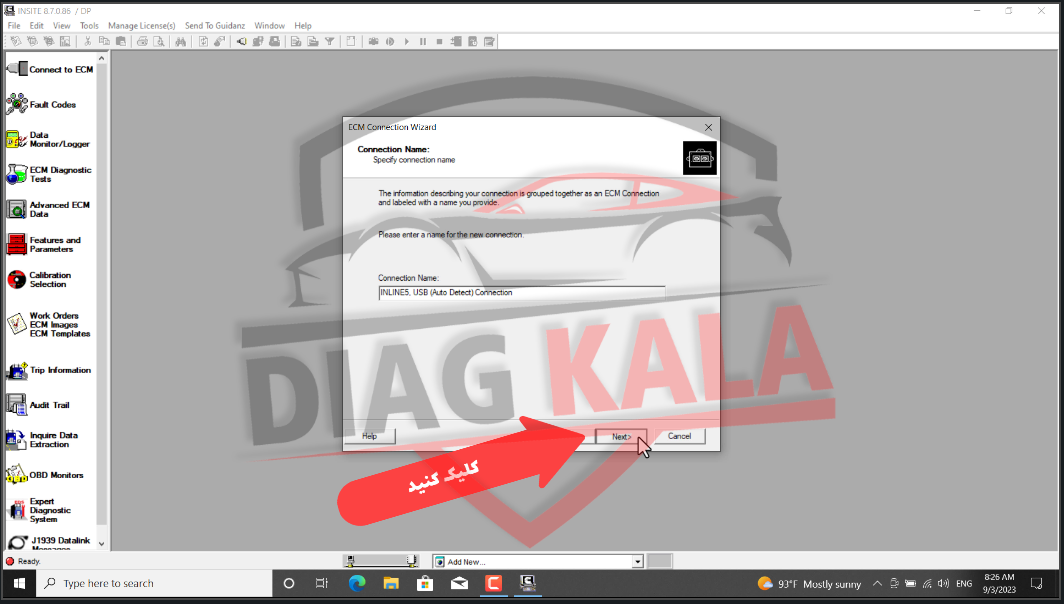
- تصویر ششم: در این مرحله تیک اول که مربوط به فعالسازی کانکشن و پایان معرفی کانکشن است را زده و روی Finish کلیک کنید.
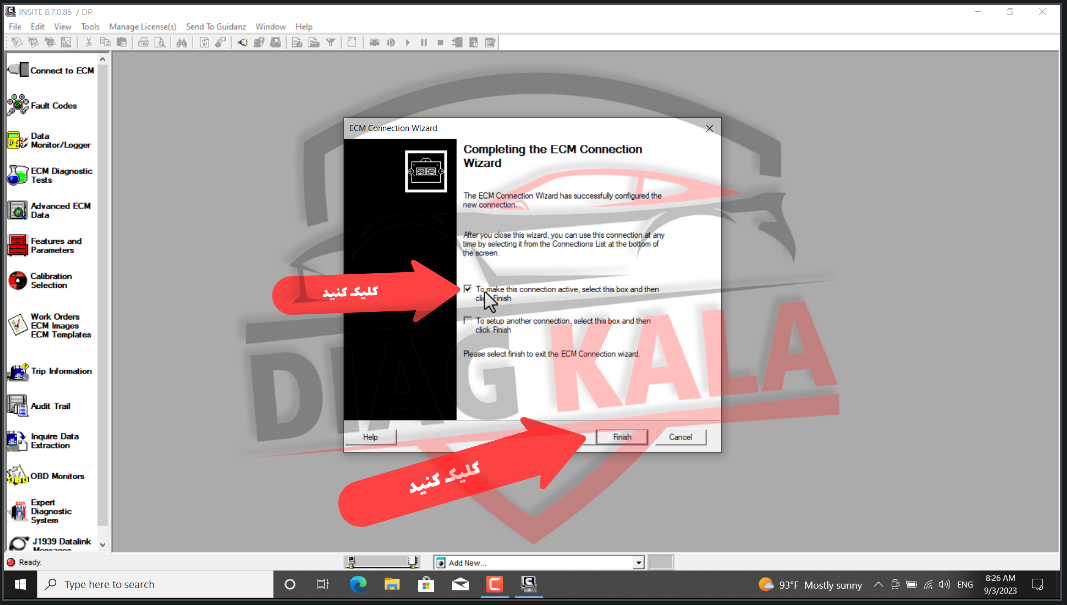
مرحله هفتم: تست اتصال
بصورت خودکار پس از پایان مراحل ایجاد کانکشن، پنجره اتصال به دیاگ برای شما نماش داده میشود. در صورتی که میخواهید اتصال دستگاه را چک کنید ابتدا کابل USB را متصل کرده و دستگاه را به ماشین متصل کنید سپس روی Connect کلیک کنید و در صورتی که در حال حاضر قصد تست کردن کانکشن را ندارید روی Cancel کلیک کنید.
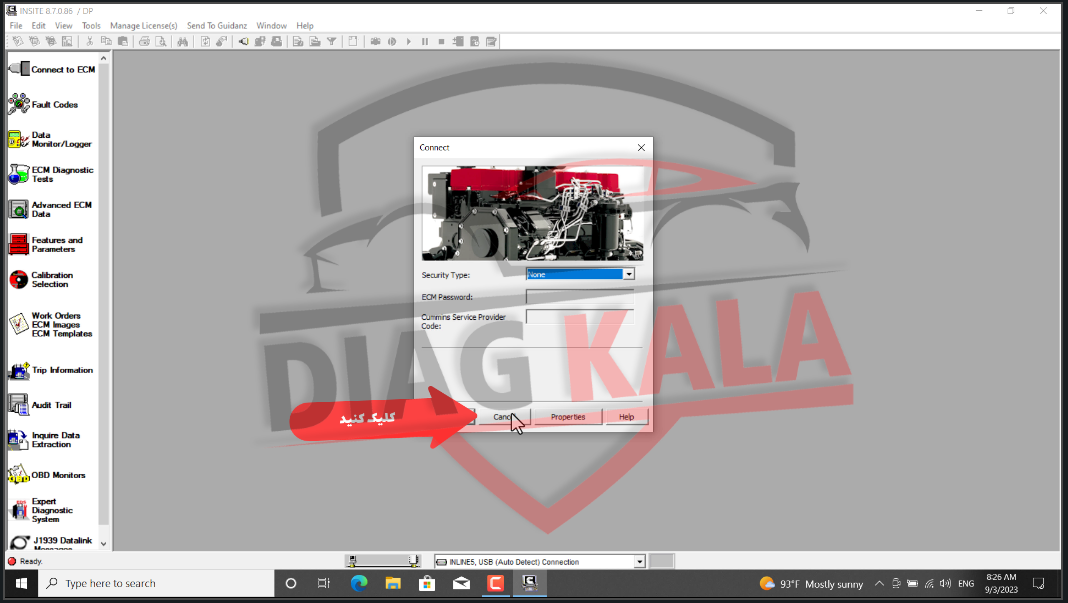
تبریک. شما نصب درایور اینلاین 5 و معرفی دستگاه به برنامه اینسایت را با موفقیت پشت سر گذاشتید. در صورتی که با آموزش متنی و تصویری نتوانستید عملیات را انجام دهید توجه شمارا به ویدئوی آموزشی که در ادامه ارائه شده جلب میکنیم. در نهایت تاکید میکنید که در صورت بروز هرگونه مشکل میتوانید با دیاگ کالا تماس گرفته و یک نوبت برای خدمات پشتیبانی نرم افزار رزرو کنید.
آموزش ویدئویی نصب درایور INLINE 5 روی ویندوز:
امیدواریم آموزش نصب درایور اینلاین 5 که در دیاگ کالا منتشر شده است مورد پسند شما واقع شده باشد. در صورتی که پیشنهادی برای توسعه این مقاله داشتید با ما تماس بگیرید تا در اسرا وقت کمبودهای مقاله را با کمک شما مخاطبین عزیز رفع کنیم
تاکنون تعداد زیادی از برنامه های اصلی مخصوص تعمیر انواع ماشین روی وبسایت دیاگ کالا همراه با آموزش نصب و راه اندازی منتشر شده است، در صورتی که شما یک تعمیرکار متخصص هستید پیشنهاد میکنیم این موارد را بررسی بفرمایید
برای کسب اطلاعات بیشتر با شماره 09128861429 و یا 66937104 تماس بگیرید و همچنین برای مشاوره حضوری به آدرس خیابان آزادی تقاطع اسکندری کوچه مرمر پلاک 7 واحد 1 مراجعه کنید.